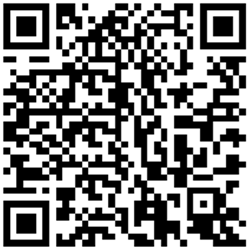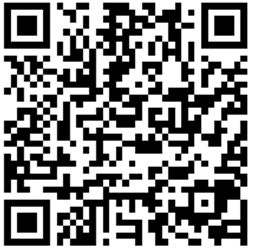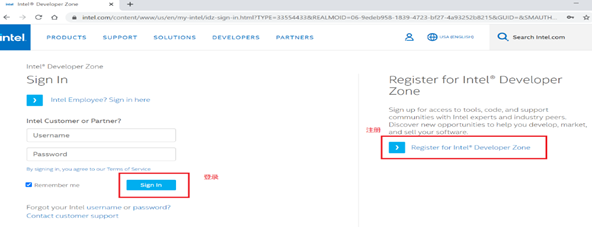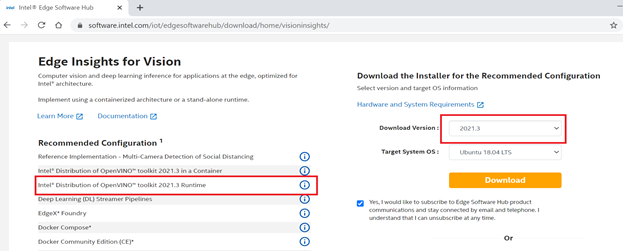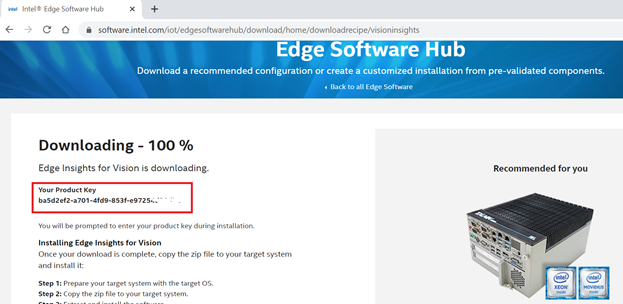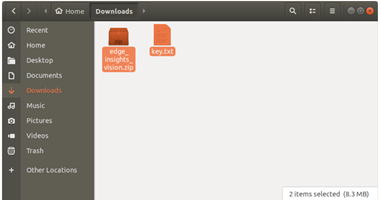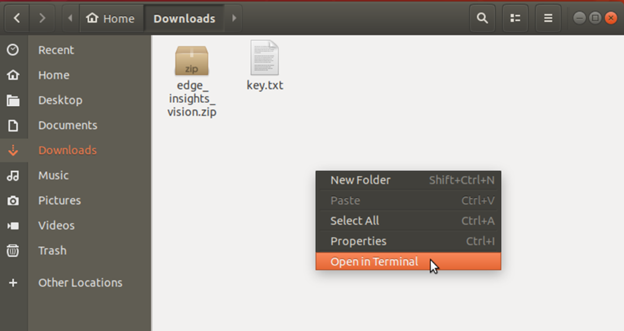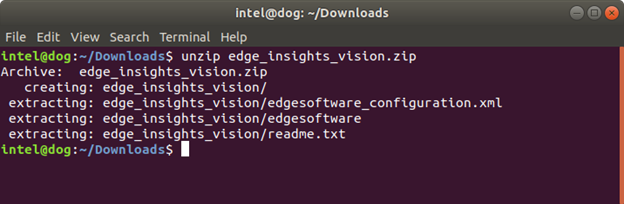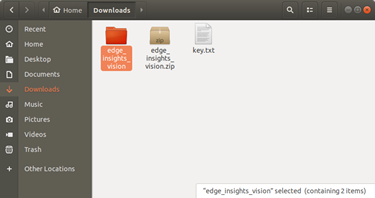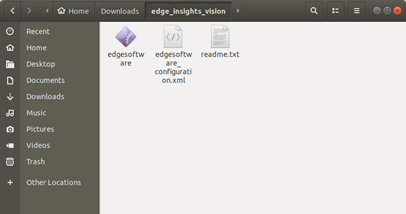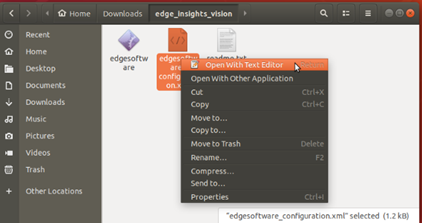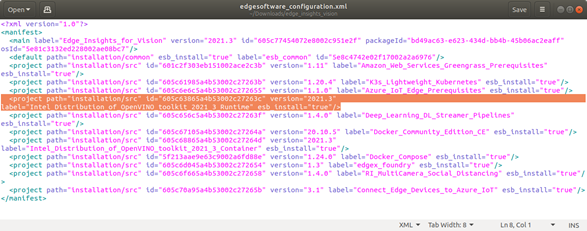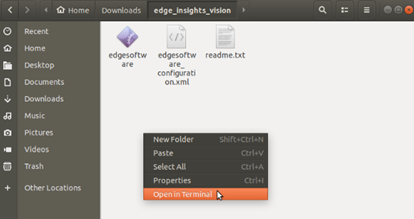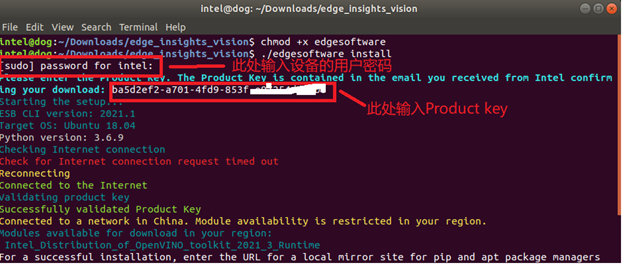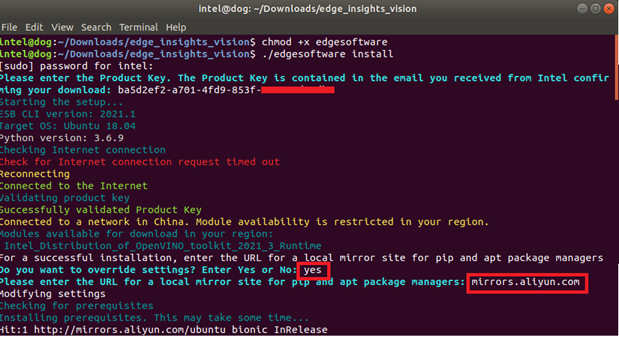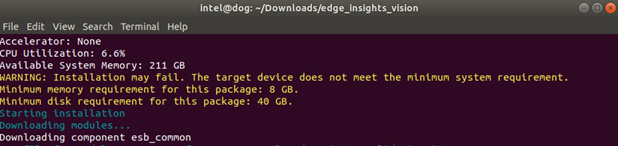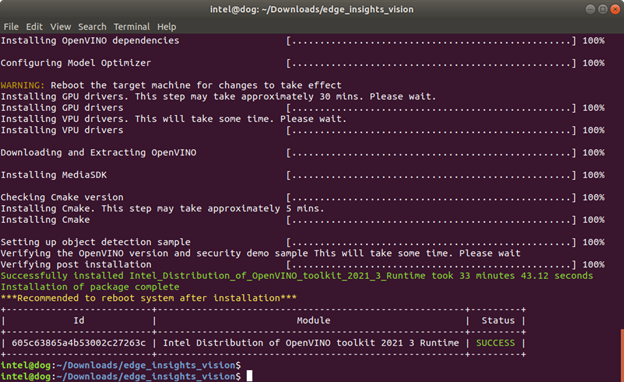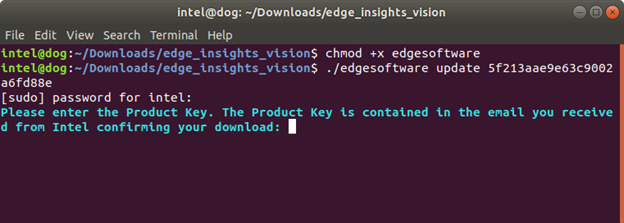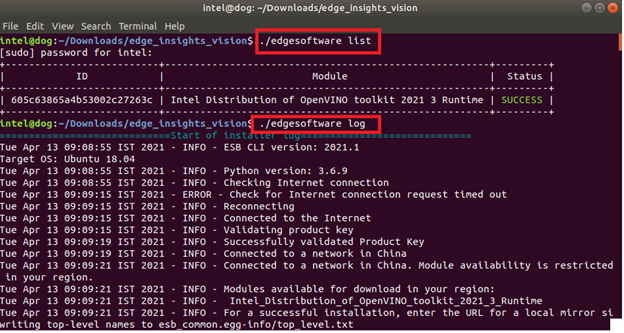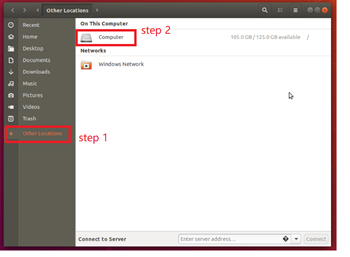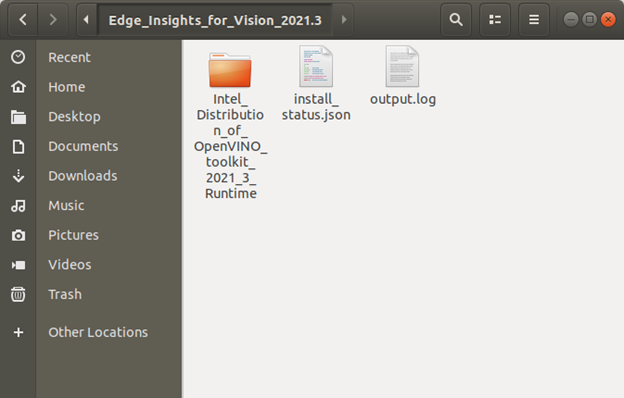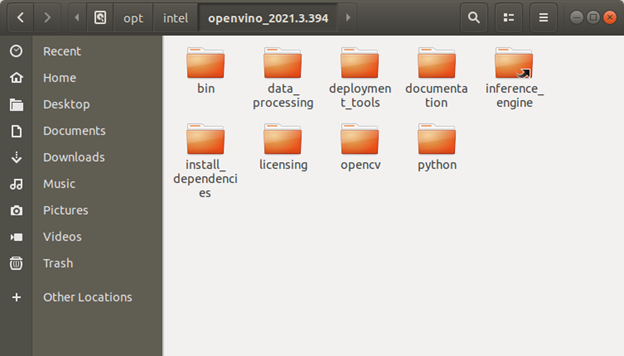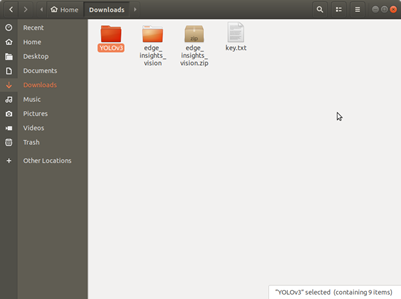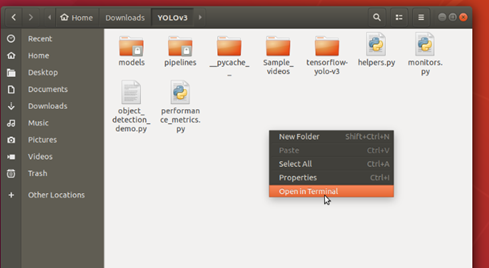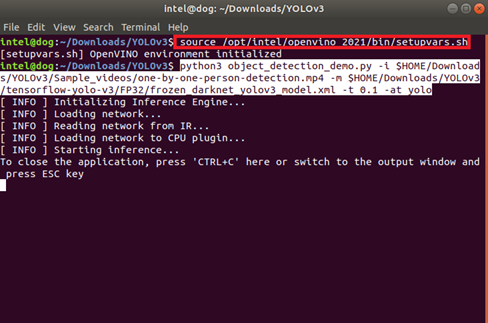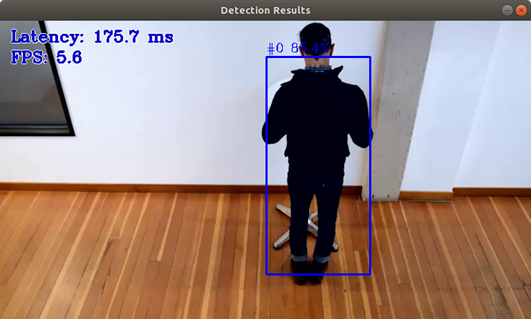ESH_OpenVINO_Installation_Guide
 openlab_4276841a
更新于 4年前
openlab_4276841a
更新于 4年前
一、概述
1. OpenVINO™ ToolkitOpenVINO™是英特尔基于自身现有的硬件平台开发的一种可以加快高性能计算机视觉和深度学习视觉应用开发速度的工具套件,支持在各种英特尔平台的硬件加速器上进行深度学习,且支持异构执行。 支持在Windows与Linux系统,Python/C++语言。
官方链接:https://software.intel.com/content/www/us/en/develop/tools/openvino-toolkit.html
2. Edge Software Hub – 英特尔边缘软件中心ESH
英特尔边缘软件中心为各个垂直行业的创新应用开发提供一站式软件资源。ESH助力开发者基于OpenVINO™构建边缘AI整体方案。借助ESH,软件开发人员可以更快速的,更放心地配置、验证和部署针对特定场景的解决方案,如用于视觉计算解决方案的Edge Insights for Vision软件平台及用于工业边缘控制解决方案的Edge Insights for Industry 等;
访问英特尔边缘软件中心:https://software.intel.com/content/www/us/en/develop/topics/iot/edge-solutions.html
3. 基于 OpenVINO™的视觉边缘洞见平台
视觉边缘洞见平台Edge Insights for Vision是由ESH推出的致力于视觉边缘计算的一整套解决方案。本教程将引导您下载Edge Insights for Vision软件包,并基于ubuntu18.04系统实现OpenVINO™ Toolkit的自动安*****r>在安装之前,欢迎您点击下面链接或扫码填写相关信息与我们保持联系(中英文2选1即可),后续我们会将ESH最新内容与开发人员培训资源发送给您。
中文链接:https://software.seek.intel.com/intel-edge-software-hub-sign-up-2021-zh-hans
英文链接:https://software.seek.intel.com/intel-edge-software-hub-sign-up?cid=chinaevents
二、安装指南
本分步指南将指导您下载安装Edge Insights for Vision,并最终实现OpenVINO™ Toolkit的自动安装。(注:本教程以ubuntu18.04 LTS系统为例)1. 准备目标机器及目标系统
1.1 确保您的目标机器尽量满足以下条件:
√ 英特尔®CPU处理器(满足其一):
o 具有Intel®SSE4.1支持的Intel®Atom *处理器
o 带有Intel®高清显卡的Intel® Pentium®处理器N4200 / 5,N3350 / 5,N3450 / 5
o 第6至第12代Intel®Core™处理器
o Intel® Xeon®处理器E3,E5和E7家族(以前的Sandy Bridge,Ivy Bridge,Haswell和Broadwell)
o 第二代英特尔®至强®可扩展处理器(以前为Skylake和Cascade Lake)
o 第三代英特尔®至强®可扩展处理器(以前称为Cooper Lake)
√ 至少16 GB RAM。
√ 至少64 GB硬盘驱动器。
√ internet互联网连接。
√ 全新的Ubuntu* 18.04 LTS. Kernel 5.0 / CentOS 7.4 Kernel 3.10
1.2准备目标系统,并连接到Internet互联网。
请确保在目标机器上提前安装好全新的Ubuntu * / CentOS *系统。本教程以Ubuntu 18.04 LTS. Kernel 5.0为例。如果您需要安装Ubuntu * / CentOS *,请参考以下链接:
· 下载Ubuntu*/CentOS* Linux* Desktop ISO file
http://old-releases.ubuntu.com/releases/18.04.3/
· Ubuntu 安装指南
https://ubuntu.com/tutorials/tutorial-install-ubuntu-desktop#1-overview
注意:请务必确保您安装了全新的Ubuntu 18.04.系统。 否则某些组件如Docker 和Docker Compose 可能会安装失败并引起问题。
2. 下载Edge Vision软件包并保存Product Key
2.1 点击链接下载软件包
https://software.intel.com/iot/edgesoftwarehub/download/home/visioninsights/
将会跳转到以下用户登录界面,选择直接登录或注册后登录。注意注册时候,选择区域为Mainland China。
2.2登录成功,跳转到如下的下载页面;例图中的download version对应的是OpenVINO™的版本,这里以最新版本v2021.3为例;Ubuntu版本保持和目标机器安装的(此处教程以ubuntu18.04为例)一致;选择完成之后点击下载,等待下载完成并得到名为“edge_insights_vision.zip”的软件包文件。
2.3软件包下载完成界面如下,您将会得到一个Product Key,该key也将会被发送到您的注册邮箱中,以方便后续使用查询。请务必把该key**并保存到一个文本文件(此处命名为key.txt),并和软件包“edge_insights_vision.zip”放在一起,待后续步骤使用。
3. 拷贝Edge Vision软件包到目标机器,并解压安装
3.1将步骤1提前下载好的软件包“edge_insights_vision.zip”和Product Key “key.txt”文件通过U盘拷贝到步骤2准备好的目标机器的Downloads或Documents目录。如下图所示:
3.2在软件包旁边的空白处,单击鼠标右键,选择”Open in Terminal”
3.3打开Terminal终端之后,键入以下命令解压软件包
unzip edge_insights_vision.zip3.4返回至解压的目录
3.5打开解压后的文件夹
3.6这里看到三个文件,右键单击edgesoftware_configuration.xml配置文件,选择用文本编辑器打开
3.7 edgesoftware_configuration.xml文件中所有的label标签对应的都是要被自动下载并安装的visio相关组件的名称
3.8 为了节省时间,本教程这里选择只安装OpenVINO™组件,旨在让您对OpenVINO有一个初步的了解。后续若开发者对vision感兴趣,可以在OpenVINO安装成功以后,自行以同样的方式把其他视觉相关的组件配置回来,重新安装即可。现在您需要删除配置文件中除OpenVINO以外的配置项:
Amazon_Web_Services_Greengrass_Prerequisite***r>K3s_Lightweight_Kubernete***r>Azure_IoT_Edge_Prerequisites
Deep_Learning_DL_Streamer_Pipeline***r>Docker_Community_Edition_CE
Intel_Distribution_of_OpenVINO_toolkit_2021_3_Container
Docker_Compose
edgex_foundry
RI_MultiCamera_Social_Distancing
Connect_Edge_Devices_to_Azure_IoT
3.9 删除完成之后点击保存,edgesoftware_configuration.xml文件配置如下:
3.10关闭edgesoftware_configuration.xml,回到文件所在目录,右键单击空白处,选择“Open in Terminal”:
3.11打开终端之后,依次键入以下命令给edgesoftware执行权限并安装:
chmod +x edgesoftware
./edgesoftware install3.12到这里将提示您输入Product Key, 请键入之前保存在key.txt文件中的key, 回车之后提示您键入当前用户的登录密码:
3.13至此,脚本就开始检查目标机器的软硬件环境,检查网络,若发现您的网络是中国区的,则将会给予是否需要更换pip源的提示;为了更快速的下载,我们这里选择更改为阿里云源。针对终端的prompt, 依次键入以下信息:
ye***r>mirrors.aliyun.com注意:如果在此操作前您自己配置过pip源,此处可以键入no。若您决定键入yes,请您务必删除自己之前配置的pip.conf文件,否则会有冲突。
3.14网络设置好以后,将会验证Product key,待验证通过,程序将进入自动下载edgesoftware_configuration.xml文件中配置的OpenVINO组件。注意,整个过程大概30~50分钟,请您提前设置好机器的休眠时间,切勿断开网络;OpenVINO™的安装包约800+M相对来说会大一些,需要您的耐心等待,低配的机器可以尝试等待40min, 若无果,建议直接ctrl+c 杀掉进程,重新执行安装命令即可:
./edgesoftware install3.15您需要耐心等待OpenVINO组件下载安装完成并输出结果。注意,OpenVINO™安装过程中,需要您定时查看安装进程,因为某些任务是需要root权限的,需要您及时键入用户密码才能继续进行。若安装过程中,因为网络原因导致安装失败(因为某些资源需要访问国外的服务器,网络可能不是特别稳定),待结果输出后,重新执行install命令,重新安装直到安装成功:
./edgesoftware install若您只想重新安装某个组件,则可以尝试update命令(此命令将单独安装某个组件及其相关依赖的所有组件),组件id对应XML配置文件中的id属性,这里以单独安装Docker_Compose为例:
<project path="installation/src" id="5f213aae9e63c9002a6fd88e" version="1.24.0" label="Docker_Compose" e**_install="true"/>
./edgesoftware update 5f213aae9e63c9002a6fd88e3.16 使用list和log命令,查组件的安装结果及查看完整的安装日志:
./edgesoftware list
./edgesoftware log3.17至此,所有的组件都已安装成功;所有的下载和安装log都被保存在“/var/log/e**-cli/Edge_Insights_for_Vision_2021.3”路径下。首先切回到桌面Home, 依次选择
Other Locations -> Computer -> var -> log -> e**-cli -> Edge_Insights_for_Vision_2021.3
3.18所有的详细的log包括单个组件下载安装的log都保存在当前的文件夹Edge_Insights_for_Vision_2021.3下:
4. OpenVINO™样例运行并验证
4.1 OpenVINO™的安装路径是在 opt/intel/openvino_2021.3.394 目录下
4.2 切回到软件包所在的目录,您将会发现多了一个 “YOLOv3”的目录,这是在前面安装过程中自动下载的样例目录
4.3 打开“YOLOv3”目录,右键单击空白处,选择“Open in Terminal”
4.4 依次使用以下命令初始化OpenVINO™的环境 和 运行物体检测YOLO V3 Python演示示例应用程序,请注意此处路径“$HOME/Downloads/YOLOv3”替换为您本地的YOLOv3文件夹所在的路径:
source /opt/intel/openvino_2021/bin/setupvars.sh
python3 object_detection_demo.py -i $HOME/Downloads/YOLOv3/Sample_videos/one-by-one-person-detection.mp4 -m $HOME/Downloads/YOLOv3/tensorflow-yolo-v3/FP32/frozen_darknet_yolov3_model.xml -t 0.1 -at yolo注意若运行demo出现“ModuleNotFoundError: No module named scipy” 错误,则使用以下命令手动安装scipy函数库即可:
pip3 install scipy4.5 查看运行结果,通过在边框中显示单个物体的图像来表示成功。 在图像的左侧,您可以看到推理时间。至此,表明OpenVINO™已经完全安装成功了。如果要在GPU或VPU上运行示例应用程序,请重启目标机器以保证OpenVINO™相关的驱动生效。
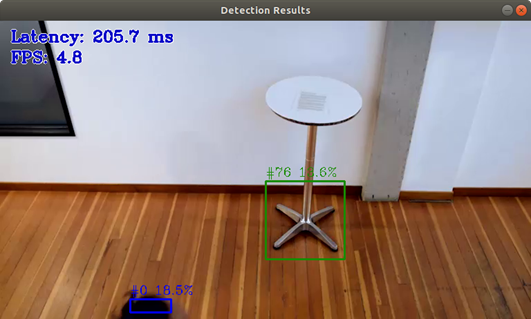
三、 Troubleshooting
1、 整个下载安装过程,请确保网络的稳定性。任何一次网络的中断,都可能导致安装失败。2、 若因为网络原因安装失败了,可以多次尝试./edgesoftware install 进行安装。此命令默认不会重复安装已经安装成功的组件。
3、 安装过程中,防止目标机器因为休眠造成的网络中断。安装过程很慢的时候,定期查看安装进程,防止某些进程因为root权限长时间等待用户键入密码。
4、 务必确保您使用的是全新的Ubuntu * / CentOS *安装。 对于太老的软件版本,尤其是Docker *和Docker Compose *,可能会引起问题。
5、 在CentOS目标机器上,如果hddldaemon无法启动服务,请执行以下步骤:
重新启动目标计算机。
执行以下命令:
source /opt/intel/openvino/bin/setupvars.sh
cd $HDDL_INSTALL_DIR
./install_IVAD_VPU_dependencies.sh
cd ./bin
./hddldaemon